Ak chcete dokument urobiť vizuálne zaujímavejším, pridajte farbu pozadia pomocou tlačidla Farba strany. Môžete tiež pridať vodotlač.
Pridanie alebo zmena farby pozadia
-
Prejdite na položku Návrh > Farba strany.
-
V časti Farby motívu alebo Štandardné farby vyberte požadovanú farbu.
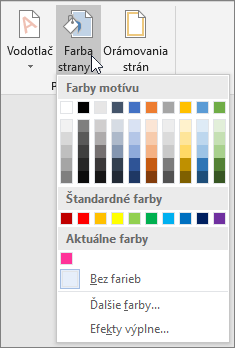
-
Ak sa požadovaná farba nezobrazuje, vyberte položku Ďalšie farby a potom vyberte farbu z poľa Farby .
-
Ak chcete pridať prechod, textúru, vzorku alebo obrázok, vyberte položku Efekty výplne a potom prejdite na prechod, textúru, vzorku alebo obrázok a vyberte niektorú z možností.
-
Vzorky a textúry sa opakujú (ako dlaždice), aby vyplnili celú stranu. Ak uložíte dokument ako webovú stránku, textúry sa uložia ako súbory vo formáte JPEG a vzory a prechody sa uložia ako súbory PNG.
Odstránenie farby pozadia
-
Prejdite na položku Návrh > Farba strany.
-
Vyberte možnosť Bez farieb.
Zmena farby pozadia
-
Prejdite na položku Návrh > Farba strany.
-
Vyberte požadovanú farbu. Ak sa požadovaná farba nezobrazuje, vyberte položku Ďalšie farby a potom vyberte farbu z niektorej z možností v poli Farba .
Tipy:
-
Ak chcete vybrať farbu zo súboru, vyberte obrázok, kliknite na ikonu ozubeného kolieska a vyberte položku Nové zo súboru.
-
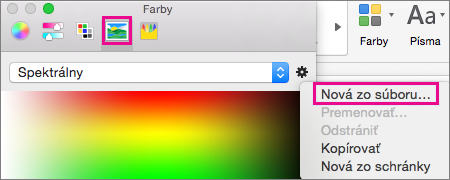
-
Odstránenie farby pozadia
-
Prejsť na farbu strany> návrhu
-
Vyberte možnosť Bez farieb.
Motívy umožňujú formátovať celý dokument. Ďalšie informácie nájdete v téme Použitie motívov










